워드프레스 내 플러그인 충돌로 인한 문제 해결하기는 웹사이트 운영에서 매우 중요한 부분입니다.
플러그인은 다양한 기능을 추가해주지만, 서로 충돌할 경우 웹사이트에 심각한 문제를 일으킬 수 있습니다.
이 글에서는 플러그인 충돌의 원인과 이를 해결하기 위한 간단한 방법을 소개하겠습니다.
주요 원인으로는 서로 다른 플러그인이 같은 리소스를 사용하거나, 서로 다른 업데이트 버전으로 인한 호환성 문제가 있습니다.
문제를 해결하기 위해 먼저 모든 플러그인을 비활성화하고 하나씩 활성화하여 어떤 플러그인이 문제를 일으키는지 확인하는 것이 좋습니다.
또한 워드프레스 업데이트를 통해 최신 버전을 유지하는 것도 플러그인 충돌을 예방하는 데 도움이 됩니다.
마지막으로, 필요하지 않은 플러그인은 삭제하여 웹사이트의 성능을 향상시키는 것이 좋습니다.
이 글을 통해 플러그인 충돌로 인한 문제를 쉽게 해결할 수 있는 유용한 정보를 얻으시길 바랍니다.

플러그인 충돌의 원인 이해하기
워드프레스는 다양한 기능을 추가하기 위해 플러그인을 사용합니다. 하지만 서로 다른 플러그인이 함께 작동할 때, 충돌이 발생할 수 있습니다. 이러한 충돌은 사이트의 성능 저하나 오류를 초래할 수 있습니다.
플러그인 충돌의 가장 흔한 원인은 특정 기능의 중복입니다. 예를 들어, 두 개의 플러그인이 동일한 기능을 제공할 때, 이들 간의 작동 방식이 상충하여 문제를 일으킬 수 있습니다. 이 경우 하나의 플러그인이 다른 플러그인의 기능을 무시하거나 덮어쓸 수 있습니다.
또한, 플러그인의 버전 차이도 주요 원인 중 하나입니다. 구버전의 플러그인이 최신 버전의 워드프레스와 호환되지 않거나, 최신 플러그인이 다른 플러그인과의 호환성을 보장하지 않을 수 있습니다. 이러한 상황은 각 플러그인의 개발자에 따라 다르게 나타날 수 있습니다.
플러그인 충돌은 코드 오류에서도 비롯될 수 있습니다. 한 플러그인의 코드에 문제가 있을 경우 다른 플러그인 또는 테마와 충돌할 가능성이 높아집니다. 이는 사이트의 전반적인 작동에 악영향을 미칠 수 있습니다.
충돌 원인을 파악하기 위해서는 다음과 같은 방법을 사용할 수 있습니다:
- 플러그인 비활성화: 하나씩 비활성화하여 어떤 플러그인이 문제를 일으키는지 확인합니다.
- 서버 오류 로그 확인: 서버에서 발생한 오류 메시지를 통해 문제를 추적합니다.
- 테마 변경: 현재 사용하는 테마가 플러그인과의 충돌을 일으킬 수 있으므로, 기본 테마로 변경해 봅니다.
이 외에도, 플러그인 간의 의존성 문제가 있을 수 있습니다. 특정 플러그인이 다른 플러그인을 필요로 할 때, 그 의존성이 충족되지 않으면 문제가 발생할 수 있습니다. 이를 예방하기 위해서는 플러그인의 사용 설명서를 꼼꼼히 읽어보는 것이 중요합니다.
마지막으로, 플러그인 개발자가 제공하는 지속적인 업데이트는 충돌 문제를 최소화하는 데 큰 도움이 됩니다. 정기적으로 플러그인을 업데이트하면 성능과 보안이 개선되어 문제 발생 가능성을 줄일 수 있습니다.

충돌 확인을 위한 기본 진단 방법
워드프레스 플러그인 충돌 문제는 사이트 운영에 많은 영향을 미칠 수 있습니다. 이러한 충돌을 해결하기 위해, 다음 기본 진단 방법을 통해 원인을 찾아보는 것이 중요합니다. 적절한 진단 절차를 따르면 문제를 보다 쉽게 파악하고 해결할 수 있습니다. 아래의 표는 충돌 확인을 위한 기본 진단 방법을 정리한 것입니다.
| 진단 방법 | 설명 | 추가 팁 |
|---|---|---|
| 플러그인 비활성화 | 모든 플러그인을 비활성화한 후 문제를 확인합니다. | 문제를 일으키는 플러그인을 식별하기 위해 한 개씩 다시 활성화해 보세요. |
| 테마 변경 | 현재 사용 중인 테마를 기본 테마로 변경하여 문제 발생 여부를 확인합니다. | 테마와의 호환성 문제일 수 있으니 체크하세요. |
| 브라우저 캐시 삭제 | 브라우저의 캐시를 삭제하고 페이지를 새로 고침합니다. | 캐시 문제로 인한 오류를 해결할 수 있습니다. |
| 콘솔 오류 확인 | 브라우저 개발자 도구를 열어 JavaScript 콘솔 오류를 확인합니다. | 에러 메시지를 바탕으로 문제를 분석할 수 있습니다. |
이러한 기본 진단 방법을 통해 플러그인 충돌 문제를 파악하고 해결하는 데 큰 도움이 될 것입니다. 각 단계마다 신중하게 확인하고, 필요한 경우 전문가의 도움을 받는 것도 좋은 방법입니다. 사이트 운영 중 문제가 발생하면 즉시 진단 절차를 따라 문제를 해결해 보세요.
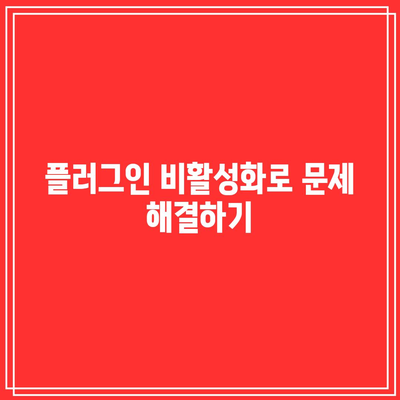
플러그인 비활성화로 문제 해결하기
플러그인 충돌 확인하기
플러그인 간의 충돌은 자주 발생하는 문제입니다. 이 문제를 확인하는 첫걸음은 비활성화를 통해 확인하는 것입니다.
워드프레스에는 수천 개의 플러그인이 있으며, 이들이 서로 충돌할 수 있습니다. 플러그인 충돌을 확인하기 위해서는 모든 플러그인을 비활성화하고 사이트가 정상적으로 작동하는지 체크해야 합니다. 이후 하나씩 활성화하면서 문제가 발생하는 플러그인을 찾아낼 수 있습니다.
- 플러그인 비활성화
- 충돌 원인 파악
- 문제 해결
비활성화 과정 및 방법
플러그인을 비활성화하는 과정은 매우 간단합니다. 이를 통해 사이트의 안정성을 확보할 수 있습니다.
먼저 워드프레스 관리 대시보드에 로그인한 후, ‘플러그인’ 메뉴로 이동합니다. 여기서 모든 플러그인을 선택하고 비활성화 버튼을 클릭하면 됩니다. 이 과정은 사이트의 오류를 진단하는 데 중요한 첫 단계입니다.
- 관리 대시보드 접근
- 플러그인 메뉴 선택
- 비활성화 버튼 클릭
문제 해결 후 플러그인 재활성화
플러그인을 비활성화한 후, 각각을 재활성화하여 오류가 발생하는지 확인해야 합니다.
모든 플러그인을 비활성화한 상태에서 사이트가 정상적으로 작동한다면, 이제 하나씩 플러그인을 재활성화합니다. 각 플러그인을 활성화할 때마다 사이트를 확인하여 문제가 발생하지 않는지 살펴보아야 합니다. 이렇게 하면 어떤 플러그인이 문제를 일으키는지를 확인할 수 있습니다.
- 플러그인 개별 재활성화
- 작동 상태 점검
- 문제 플러그인 확인
문제 있는 플러그인 대체하기
문제를 일으키는 플러그인을 발견했다면, 이를 안전하게 대체할 필요가 있습니다.
문제가 발생하는 플러그인이 확인되면 해당 플러그인을 삭제하거나 비활성화하고, 대체할 수 있는 대신 플러그인을 찾아야 합니다. 사용자 리뷰를 참고하여 안정성과 기능성이 우수한 플러그인을 선택하는 것이 좋습니다.
- 문제 플러그인 삭제
- 대체 플러그인 검색
- 대체 플러그인 설치 및 테스트
정기적인 플러그인 관리
워드프레스 사이트의 안정성을 유지하기 위해 정기적인 플러그인 관리가 필수적입니다.
플러그인 충돌 및 문제를 예방하기 위해서는 정기적으로 플러그인을 업데이트하고 관리하는 것이 중요합니다. 사용하지 않는 플러그인은 비활성화하거나 삭제하여 사이트의 속도와 안정성을 높일 수 있습니다. 또한, 주기적인 백업을 통해 문제가 발생했을 때 신속하게 복구할 수 있도록 준비하는 것이 좋습니다.
- 정기적인 업데이트
- 백업 및 복구 계획
- 사용하지 않는 플러그인 정리
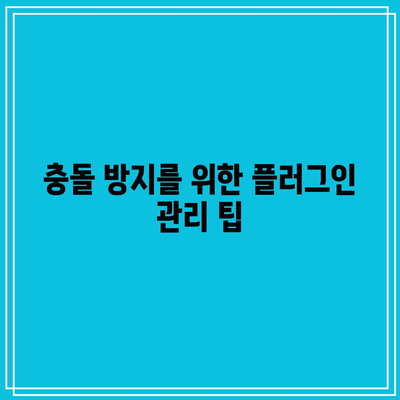
충돌 방지를 위한 플러그인 관리 팁
1, 플러그인 설치 전 호환성 체크하기
- 새로운 플러그인을 설치하기 전에 현재 사용 중인 테마와의 호환성을 항상 확인해야 합니다.
- 각 플러그인의 업데이트 기록과 사용자 리뷰를 통해 다른 사용자들이 겪은 문제를 파악할 수 있습니다.
- 특히 동일한 기능을 하는 플러그인을 여러 개 설치하지 않도록 주의해야 합니다.
플러그인 호환성 확인 방법
워드프레스 공식 웹사이트나 플러그인 개발자의 홈페이지에서 호환성 정보를 확인하세요. 최신 업데이트가 적용된 플러그인은 더 안전하며, 보안 취약점이 적습니다.
사용자 리뷰 활용하기
다른 사용자의 리뷰는 플러그인의 실제 사용 경험을 알려주는 중요한 정보입니다. 긍정적인 리뷰가 많은 플러그인은 믿고 사용해도 좋습니다.
2, 플러그인 최소화하기
- 필요한 플러그인만 사용하고, 불필요한 플러그인은 삭제하여 사이트 성능을 향상시키세요.
- 특히 자주 사용하지 않는 플러그인은 충돌의 위험을 늘릴 수 있습니다.
- 플러그인 수를 줄이면 사이트 로딩 속도도 개선되고 유지보수 관리가 쉬워집니다.
불필요한 플러그인 삭제하기
사용하지 않거나 낯선 플러그인은 정기적으로 점검하여 삭제하는 것이 좋습니다. 업데이트를 하지 않는 플러그인은 보안에 취약할 수 있습니다.
효율적인 플러그인 대체 찾기
하나의 플러그인으로 여러 기능을 수행할 수 있는 통합형 플러그인을 찾아보세요. 이렇게 하면 플러그인 수를 줄일 수 있는 좋은 방법입니다.
3, 정기적인 업데이트 및 백업 수행하기
- 모든 플러그인은 정기적으로 업데이트하여 보안성을 유지하고 성능 개선을 적용해야 합니다.
- 업데이트 후 문제 발생 시 언제든지 이전 버전으로 복구할 수 있도록 사이트 백업을 설정해 놓는 것이 중요합니다.
- 백업은 플러그인이나 테마 업데이트 후 발생하는 충돌 문제를 피하는 좋은 방법입니다.
업데이트 알림 설정하기
워드프레스는 설정을 통해 플러그인의 자동 업데이트를 활성화할 수 있습니다. 이 기능을 활용하면 더 안전하게 관리할 수 있습니다.
정기적인 백업 계획 세우기
백업 플러그인을 설치하여 정기적으로 데이터를 저장하세요. 이렇게 하면 예기치 않은 문제를 해결할 수 있는 시간이 주어집니다.

문제 해결 후 효과적인 모니터링 방법
문제를 해결한 후에도 지속적으로 웹사이트의 상태를 모니터링하는 것은 필수적입니다. 이를 통해 향후 발생할 수 있는 플러그인 충돌이나 다른 문제를 조기에 발견할 수 있습니다.
모니터링 방법에는 여러 가지가 있으며, 특히 로그 모니터링과 성능 모니터링이 중요합니다. 로그를 통해 특정 에러 메시지나 경고를 확인하고, 성능을 체크하여 사용자가 접속할 때 문제가 발생하지 않도록 해야 합니다.
또한, 특정 플러그인이나 테마 업데이트 후에는 변경 사항을 주의 깊게 살펴봐야 합니다. 업데이트가 이루어진 후에는 불가피하게 문제가 발생할 수 있으며, 이를 조기에 발견하는 것이 중요합니다.
여기서 유용한 도구를 활용하여 사이트의 성능 상태를 점검하는 것이 좋습니다. 예를 들어, 실시간으로 데이터를 제공하는 도구를 사용하면 문제를 신속하게 파악할 수 있습니다.
사전에 설정해 놓은 경고 시스템을 통해 문제가 발생하기 전에 즉시 알림을 받을 수 있습니다. 이는 관리자가 신속하게 대응할 수 있게 해주며, 다운타임을 최소화하는데 큰 도움이 됩니다.
“문제 해결 후 효과적인 모니터링 방법은 사후 대응뿐만 아니라 예방적 조치를 통해 웹사이트 안정성을 높여줍니다.”






